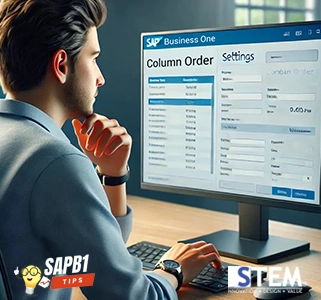
Saat membuat dokumen di SAP Business One, Anda mungkin mengalami kesulitan menemukan kolom yang Anda butuhkan atau urutan kolomnya tidak sesuai dengan yang Anda inginkan. Terdapat cara untuk mengatasi hal tersebut. Salah satunya adalah menggunakan fitur Form Setting. Fitur ini memungkinkan Anda untuk menyesuaikan tampilan formulir dokumen, termasuk memunculkan atau menyembunyikan kolom, dan mengubah urutan kolom. Berikut adalah langkah-langkah untuk menggunakan form setting:
- Buka dokumen yang diinginkan, misalnya Sales Order. Pada Tab Contents, terlihat beragam kolom yang ditampilkan, namun terdapat salah satu kolom yang tidak terlihat yaitu kolom Whse. Terdapat dua kemungkinan mengapa kolom Whse tidak terlihat, yaitu kolom tersebut di hide atau berada di urutan bagian belakang sehingga pengguna perlu scroll ke samping untuk mencari.
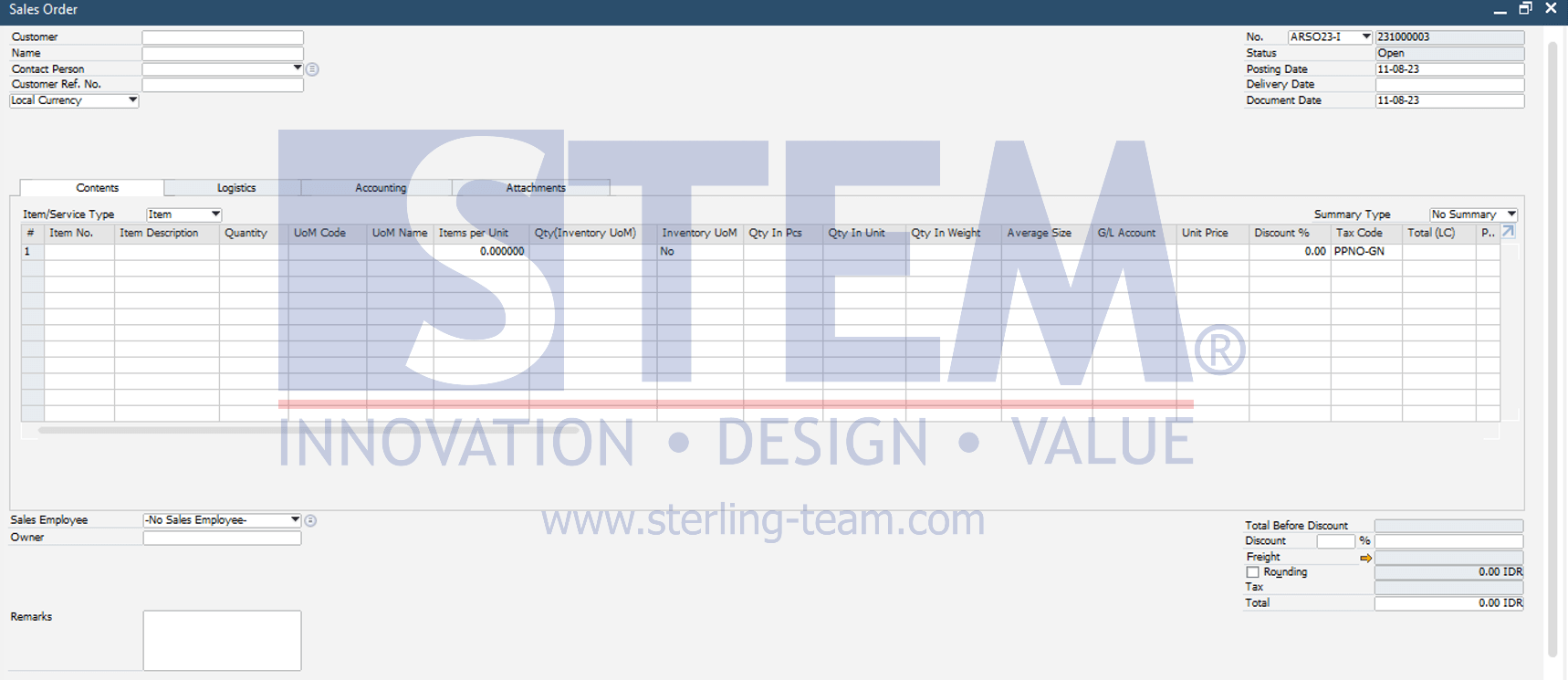
- Untuk memunculkan dan mengatur posisi atau urutan kolom Whse, maka dapat diatur melalui Form Setting. Terdapat beberapa cara untuk menampilkan Form Setting, yaitu:
- Klik langsung pada ikon Form Setting di bagian Header tampilan SAP.

- Dari menu Tools -> Form Settings atau dengan shortcut [Ctrl + Shift + S].
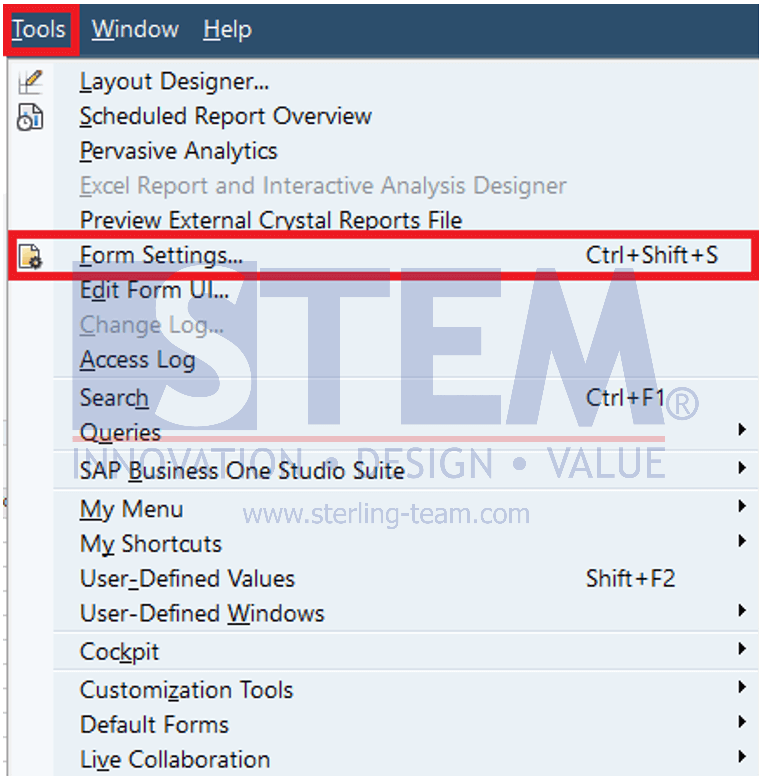
- Klik langsung pada ikon Form Setting di bagian Header tampilan SAP.
- Pada jendela Form Settings yang terbuka, pilih Tab Table Format. Cari kolom Whse, dapat juga menggunakan fitur Find Next untuk mempermudah pencarian. Untuk memunculkan kolom Whse pada dokumen Sales Order, maka centang pada kotak Visible dan biasanya kotak Active juga otomatis tercentang yang menandakan kolom Whse dapat aktif di input oleh pengguna.
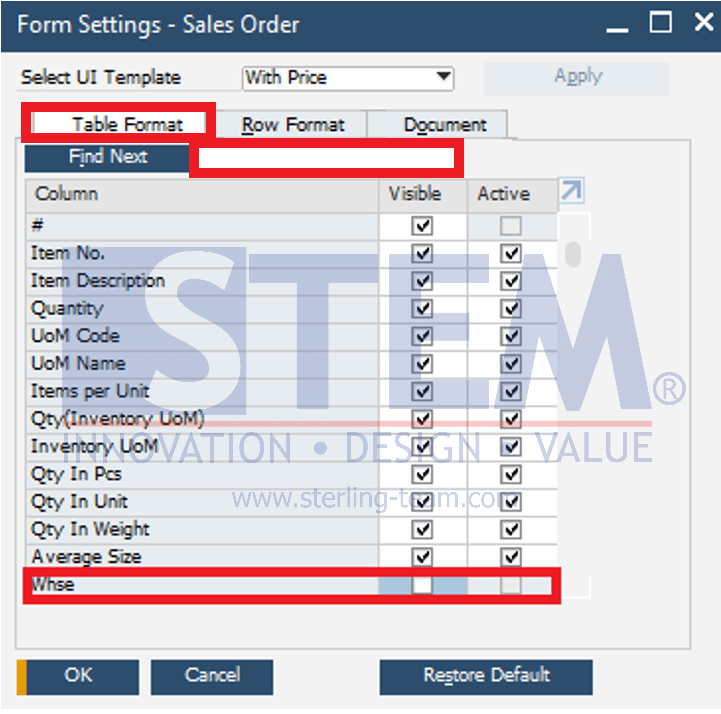
- Selanjutnya atur urutan kolom yang ditampilkan, misalnya diatur agar kolom Whse berada di samping kolom UoM Name. Caranya klik, tahan, dan pindahkan kolom Whse agar posisinya berada di bawah UoM Name seperti pada gambar.
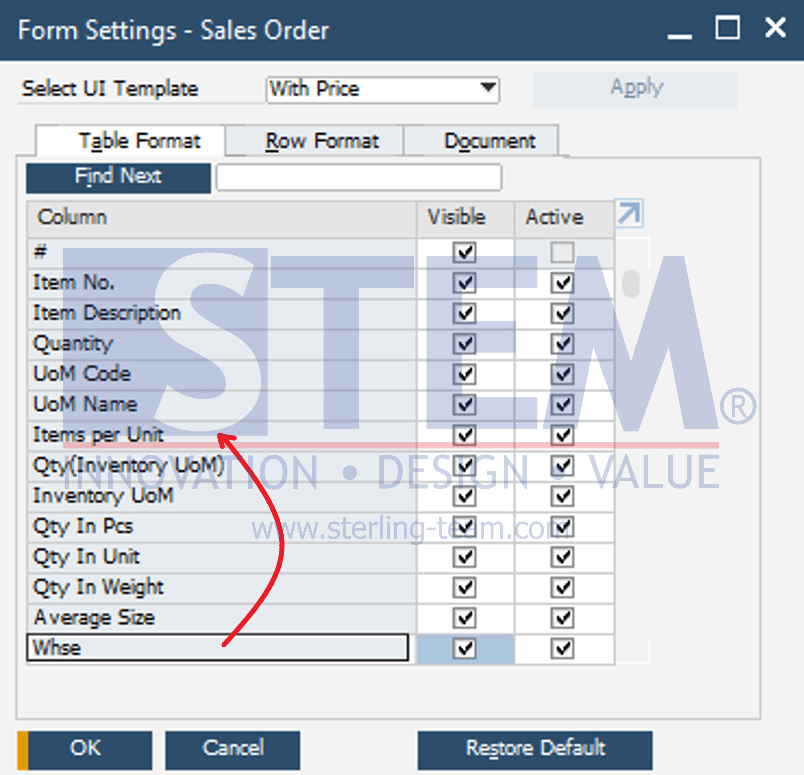
- Tekan tombol OK untuk menyimpan pengaturan yang telah dilakukan. Maka perubahan yang dilakukan akan langsung terlihat pada tampilan Sales Order, dimana kolom Whse sudah dimunculkan dan posisinya berada di samping kolom UoM Name.

Berikut video untuk melakukan pengaturan Form Settings: https://bit.ly/VideoTutorialUbahUrutanKolomdenganFormSettings
Baca juga:
- Pengaturan Akses Otorisasi untuk Form Setting
- Otorisasi Form Setting Main Menu
- Menambahkan Kriteria Pencarian pada Form Settings
- Cara Menyalin Form Settings untuk Form yang Dipilih
Most Viewed Posts
-
 Daftar Object Type di SAP BUSINESS ONE (119,805)
Daftar Object Type di SAP BUSINESS ONE (119,805)
-
 Restart Service SAP HANA di SuSE Linux (75,411)
Restart Service SAP HANA di SuSE Linux (75,411)
-
 Access Log & Change Log untuk Identifikasi Akses User (36,477)
Access Log & Change Log untuk Identifikasi Akses User (36,477)
-
 Cara Merubah Format Tanggal (32,553)
Cara Merubah Format Tanggal (32,553)
-
 Satuan (UoM) Default di Item Master Data (31,558)
Satuan (UoM) Default di Item Master Data (31,558)










